用户如果想显示或隐藏分级显示的各个级别,可以通过单击相应的分级显示数字按钮或显示/隐藏按钮来实现。
数字1的级别是最高的,单击按钮“1”,则显示最高一级的内容,而不显示其他明细数据。数字2的级别其次,单击按钮“2”,会同时显示1级和2级的内容,其他的编号依次类推。如果要显示所有级别的明细数据,单击数字最大的按钮即可。
在同一级别的数据内容中会包含多个分组,单击“显示”按钮可以展开显示相应分组中的明细数据,单击“隐藏”按钮则可以隐藏相应的分组数据。
此外还可以通过功能区的按钮来完成分级显示的隐藏或显示操作。
以“自动创建分级显示.xlsx”工作簿为例,工作表中已经建立了分级显示,局部展开前的工作表如图8-25所示。
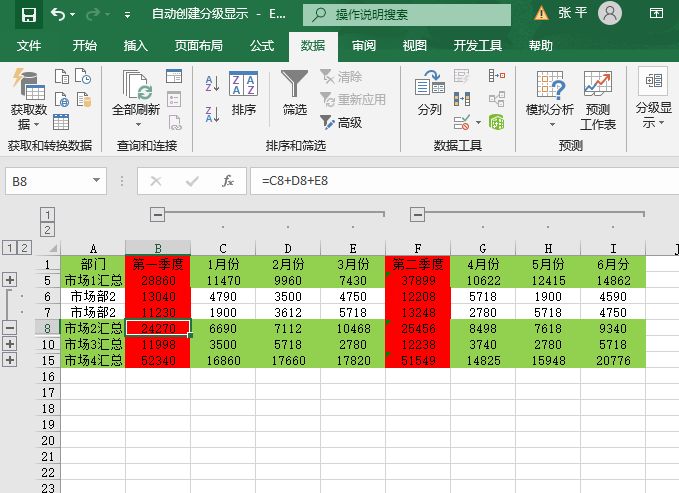
图8-25 局部展开前
STEP01:如图8-26所示,选择B5单元格,切换至“数据”选项卡,在“分级显示”组中单击“显示明细数据”按钮。此时的工作表如图8-27所示。
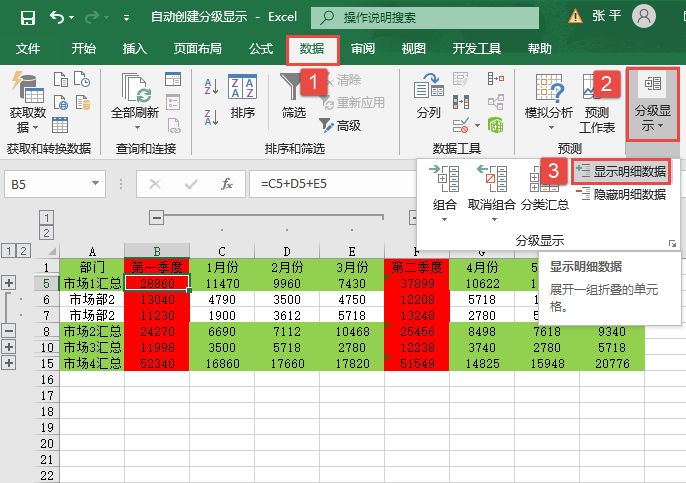
图8-26 单击“显示明细数据”按钮
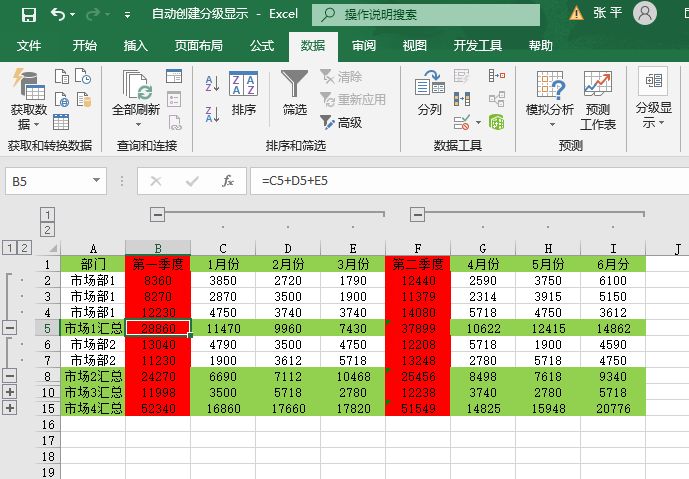
图8-27 显示分级显示
STEP02:如图8-28所示,此时如果选中B8单元格,切换至“数据”选项卡,在“分级显示”组中单击“隐藏明细数据”按钮,隐藏分级显示的工作表如图8-29所示。

图8-28 单击“隐藏明细数据”按钮
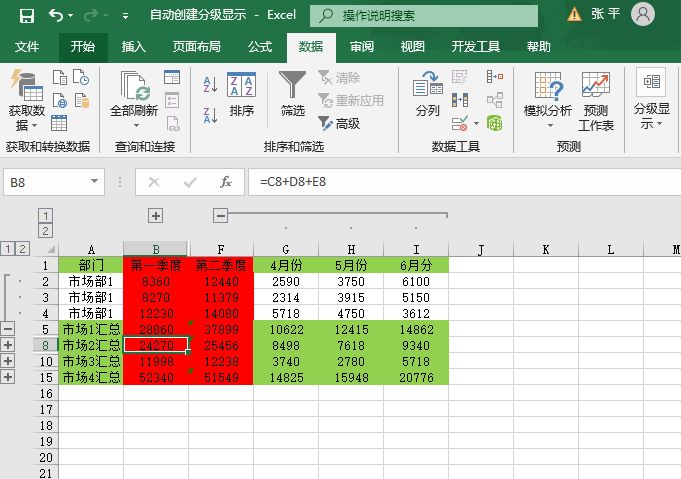
图8-29 隐藏分级显示